word文档如何快速更改标题格式(职场办公Word如何批量设置标题格式)
在工作和学习中制作文档时,我们想把文档内标题格式设置为一样的,一个一个去设置是不是太麻烦?我们可不可以编辑完文档后,批量去设置标题的格式呢?那具体怎么操作,我们一起来学习一下Word 中如何批量设置标题的格式?
首先打开一个需要编辑的Word 文档,如图:

然后,我们长按Ctrl键,并鼠标左键选中要设置的标题,此时,我们便可以看到所有的标题均被选中,如图:
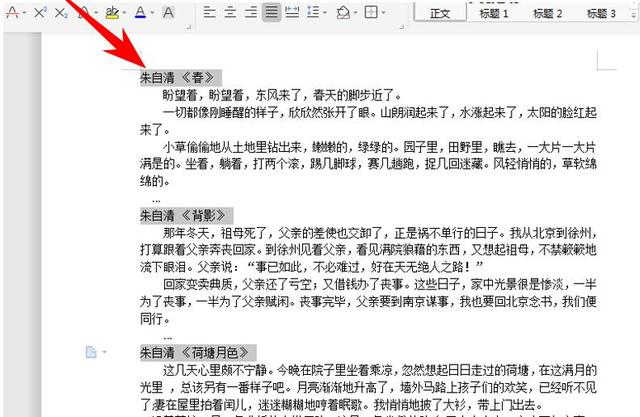
然后我们点击上方工具栏中“开始”,可以在“格式”栏中根据自己的需要选择一个标题格式,例如我们选择“标题1”格式:

选择后我们便可以看到所选的标题已完成格式设置,如图所示:

那么,今天学的Word 中批量设置标题格式的方法是不是很简单?你学会了吗?
,免责声明:本文仅代表文章作者的个人观点,与本站无关。其原创性、真实性以及文中陈述文字和内容未经本站证实,对本文以及其中全部或者部分内容文字的真实性、完整性和原创性本站不作任何保证或承诺,请读者仅作参考,并自行核实相关内容。文章投诉邮箱:anhduc.ph@yahoo.com






